Настройка почты
Ниже приведена подробная инструкция по настройке почты в программе "Outlook Express" на примере почтового ящика user@domain.ru(вместо domain.ru – имя вашего домена). Для настройки почты запустите "Outlook Express" и выберите в меню "Сервис" команду "Учетные записи".

Откроется окно со списком существующих учетных записей (вкладка "Почта"). Если список пуст - это значит, что ни одной учетной записи почты еще не было создано. Нажмите на левую верхнюю кнопку "Добавить" и в выпадающем меню выберите пункт "Почта".

В следующем окне введите Ваше имя и нажмите кнопку "Далее".

Следующим шагом введите адрес электронной почты user@domain.ru.
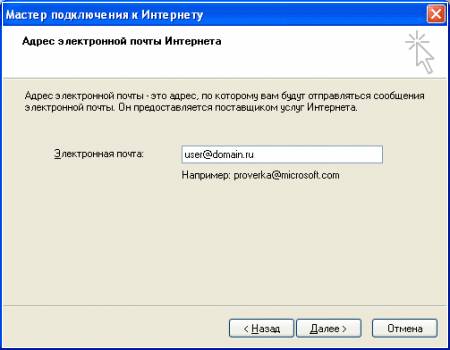
Далее Вы должны ввести адреса почтовых серверов, через который Вы будете получать и отправлять почту. В поля ввода введите имя сервера: mail.domain.ru. Для продолжения нажмите кнопку "Далее".
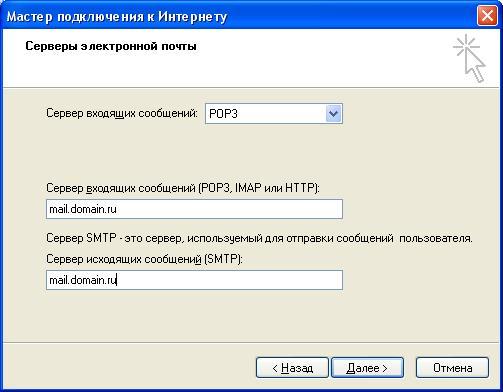
Откроется окно, в котором необходимо ввести имя учетной записи почты, ее пароль. Имя учетной записи вводите в полном формате (вместе с именем домена): user@domain.ru.

После завершения создания учетной записи Вы снова попадете в список учетных записей программы "Outlook Express". Выберите только что созданную учетную запись и нажмите кнопку "Свойства".

В открывшемся окне перейдите на вкладку "Серверы" и отметьте опцию "Проверка подлинности пользователя". Для сохранения изменений нажмите кнопку "Применить". На этом процесс настройки почты в программе "Outlook Express" завершен.
Работать с почтой можно также без использования почтовиков – при помощи веб-интерфейса. Чтобы проверить почту через веб-интерфейс достаточно лишь вписать в строке браузера http://domain/webmail
